Edge, yang merupakan browser bawaan dari sistem operasi Windows 10, merupakan browser terkini yang masih dikembangkan oleh Microsoft. Salah satu fitur unggulan dari Edge ialah mekanisme perubahan search engine yang cukup berbeda dari browser yang lainnya. Jika browser lainnya telah mengatur jumlah search engine yang dapat dipilih secara bawaan, Edge mengedepankan pemilihan opsi sehingga pengguna dapat menambah maupun mengurangi jumlah search engine yang dapat digunakan suatu waktu.
Pada artikel kali ini, kita akan mengubah search engine pada browser Edge di Windows 10.
Langkah:
1. Bukalah browser Edge pada Windows. Kita bisa membukanya dengan cara mencari aplikasi terkait melalui Start, maupun dengan memilih icon Edge yang tersedia pada Taskbar.
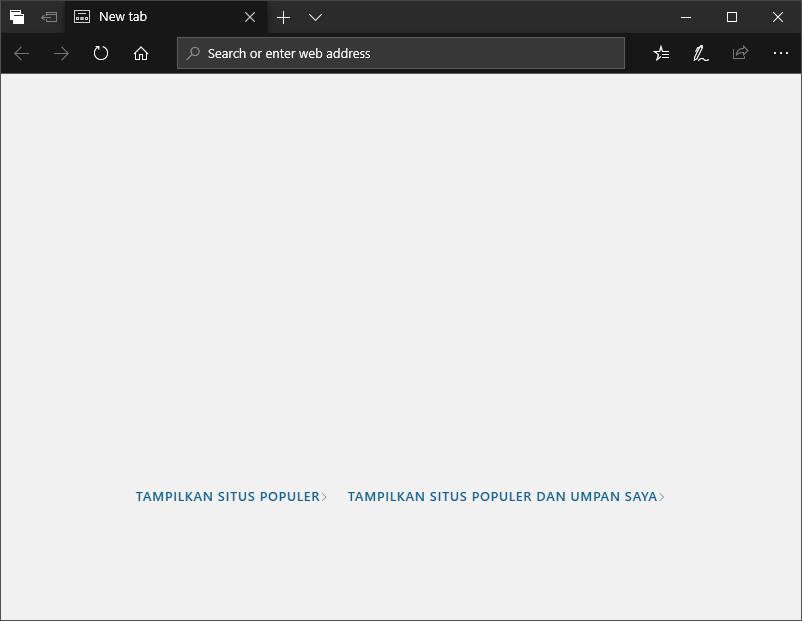
2. Bukalah website yang digolongkan sebagai search engine. Pada artikel kali ini, penulis membuka website Google untuk mendaftarkannya ke dalam search engine Edge.
3. Buka opsi lanjutan dari browser Edge dengan cara menekan icon tiga titik yang berada di bagian kanan atas aplikasi. Lalu, pilih opsi Settings yang tertera di bagian bawah lanjutan.
4. Pada halaman Settings, pilih opsi Advanced yang berada di kanal navigasi dari Settings.
5. Pada halaman Advanced, klik tombol Change Search Provider yang berada pada bagian Address Bar Search.
6. Nantinya, Search Engine yang ingin kita daftarkan ke dalam browser Edge akan tersedia. Lalu, pilih Search Engine yang ingin kita gunakan dengan cara menekan tombol Set As Default untuk menetapkannya sebagai Search Engine bawaan dari Edge.
Nantinya, tiap pencarian yang berasal dari address bar, akan diarahkan menuju Search Engine yang telah kita tetapkan.
Demikian tutorial cara mengubah search engine pada browser Edge di Windows 10. Semoga bermanfaat.